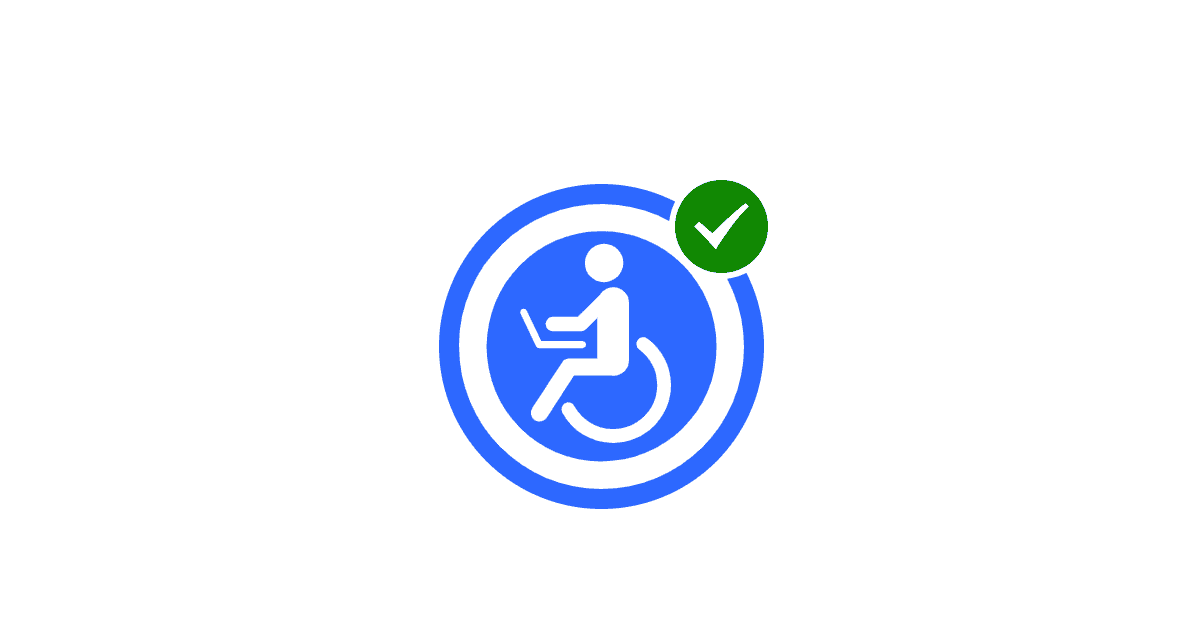Универсальный доступ
Мы стремимся сделать так, чтобы наш сайт был максимально удобным для всех. Узнайте больше о том, как наши инструменты обеспечения доступности помогают людям с любым уровнем развития и ограниченными возможностями, в том числе пожилым людям, а также людям с нарушениями зрения, слуха, когнитивных функций или двигательных функций.